אם אתה מחפש דרכים לאפס את ה-iPad למפעל ללא iTunes, אני חייב לומר לך שיש 2 דרכים. אחת היא לשחזר את ה-iPad באפליקציית ההגדרות, והשנייה היא להשתמש בתוכנת איפוס iPad של צד שלישי, וגם נספק לך בונוס על תרחישים שאתה צריך לדעת כשאתה מאפס את ה-iPad שלך.
איפוס iPad למפעל ללא iTunes מאפליקציית ההגדרות
זו השיטה הקלה ביותר מבין כל השיטות ונעשית כאשר ה-iPad שלך פועל כראוי. אינך צריך להתקין אפליקציות כלשהן כדי לעשות זאת. זה יכול להתבצע עם התוכנה המובנית של ה-iPad על ידי ביצוע הצעדים הבאים:
שלב 1: הקש על אפליקציית ההגדרות ב-iPad. גלול לתפריט כללי והקש עליו.
שלב 2: לאחר שפתחת את תפריט כללי, לחץ על איפוס.
שלב 3: מספר אפשרויות יופיעו ואז לחץ על מחק את כל התוכן וההגדרות.
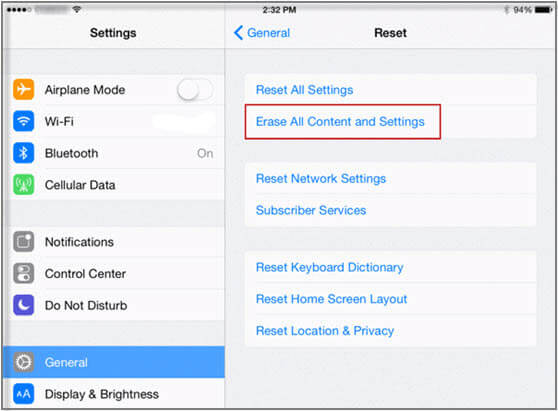
שלב 4: אם קבעת בעבר סיסמא עבור ה-iPad שלך, אז תופיע תיבת דיאלוג, ולאחר הזנת הסיסמא, ה-iPad יאופס לברירות המחדל של המפעל בתוך כמה דקות.
עם זאת, שיטה זו דורשת ממך לדעת את הסיסמא של ה-iPad שלך ולהזין את המכשיר כדי להפעילו, היא אינה חלה על התרחיש שבו שכחת את הסיסמא, תוכנת האיפוס של ה-iPad שתוצג למטה חלה על כל תרחיש.
איפוס iPad למפעל ללא סיסמא באמצעות תוכנת איפוס iPad
אכן, ייתכן שתמצא קשה לבצע את האיפוס עם iTunes, מכיוון שיש לו הרבה תקלות במהלך התהליך. כעת פותחו כמה תוכנות לאיפוס iPad כדי להחליף את iTunes.
אחת מתוכנות האיפוס של ה-iPad היא iMyFone LockWiper, היא יכולה לאפס לחלוטין iPad נעול, שבור או מושבת לברירות המחדל של המפעל ללא iTunes וללא סיסמא. הנה כמה מהתכונות הבסיסיות של תוכנה זו כיצד לאפס iPad ללא iTunes.
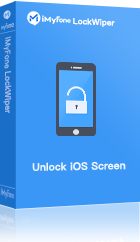
- איפוס iPhone/iPad ללא מזהה Apple וסיסמא לצמיתות, תומך ב-iPadOS 18/17.
- שחרור סיסמאות כמו דיגיטליות, Face ID ו-Touch ID כאשר ה-iPhone/iPad מושבת.
- הסרת מזהה Apple בקלות ממכשיר iOS, ללא סיסמא או iTunes.
- הבטחת שיעור הצלחה גבוה בעת איפוס או שחרור מכשיר יד שנייה.
3 צעדים כיצד לאפס iPad למפעל ללא iTunes
שימו לב
כדי לאפס את ה-iPad, קודם כל, עליכם לוודא ש"מצא את ה-iPhone/iPad שלי" כבוי.לפני שתעקבו אחרי המדריך הכתוב, אתם יכולים לעקוב אחרי המדריך הווידאו קודם!
וידאו
📺 לפני שתעקבו אחרי המדריך הכתוב, אתם יכולים לעקוב אחרי המדריך הווידאו קודם!
שלב 1: התקן את iMyFone LockWiper. פתח את התוכנית ובחר שחרור סיסמת מסך.
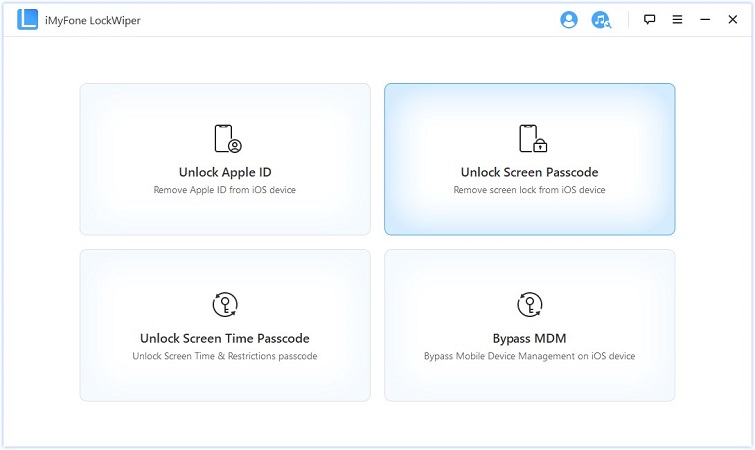
שלב 2: לחץ על התחל וחבר את ה-iPad שלך למחשב.
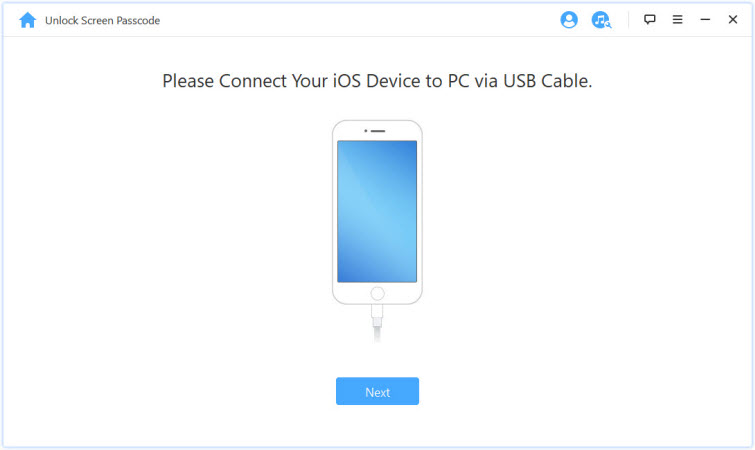
שלב 3: המכשיר שלך יזוהה אוטומטית. לחץ על הורד כדי להוריד חבילת קושחה עבור ה-iPad שלך.
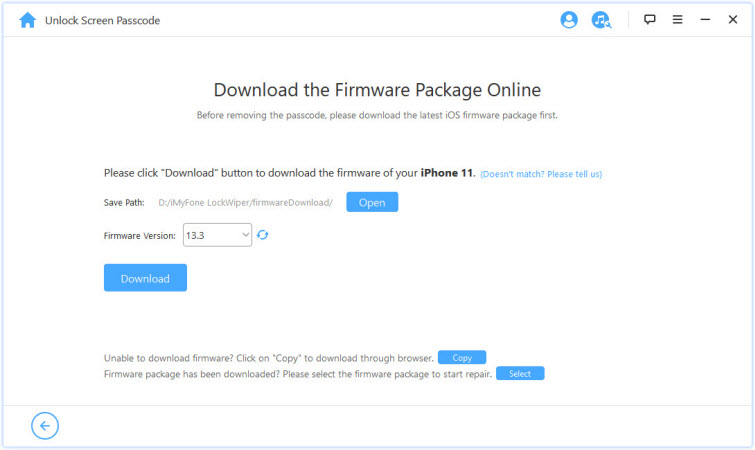
שלב 4: בסיום, לחצו על התחל לחלץ.
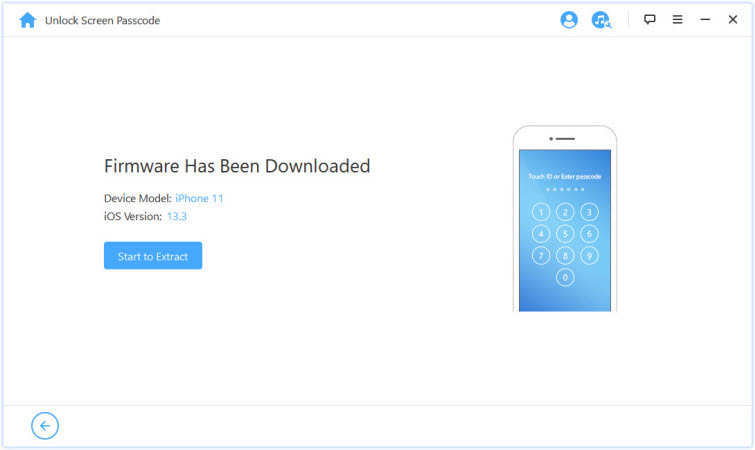
הפעולה תתחיל לפתוח ולאפס את ה-iPad שלך. המתן עד שזה יסיים.
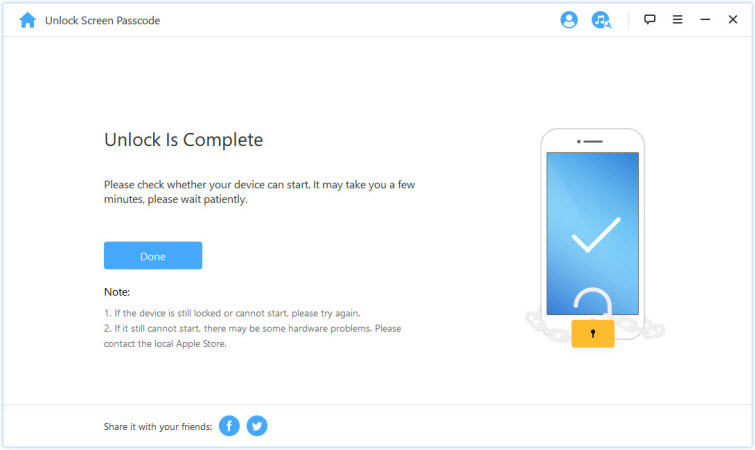
בעקבות 4 הצעדים הפשוטים למעלה, תוכלו בקלות לאפס את המכשיר שלכם, ואם אתם עדיין מתלבטים, הסתכלו על הטבלה למטה כדי להשוות את היתרונות והחסרונות של 2 השיטות.
טיפים נוספים לגבי תרחישים שבהם עלינו לאפס את ה-iPad למפעל
תרחישים שבהם עלינו לאפס את ה-iPad למפעל:
- ה-iPad קופא, מה שמשאיר אתכם לא מסוגלים לבצע פעולות בסיסיות כמו לבדוק את הפלטפורמות החברתיות שלכם או אפילו לצלם תמונה.
- ה-iPad לא פועל כראוי - לפעמים ה-iPad עשוי להתחיל להתנהג בצורה מוזרה כמו להיתקע או לפעול מאוד לאט, מה שמשאיר אתכם עם צורך לפתור את הבעיה.
- התקפה על ה-iPad שלכם על ידי וירוס שגורם לו לא לפעול כרגיל, מה שמשאיר אתכם עם האפשרות לאפס אותו למפעל.
- כאשר אתם צריכים למכור, לתרום או למחזר את ה-iPad שלכם ואתם צריכים למחוק את כל הקבצים והנתונים הפרטיים כדי להגן על הפרטיות שלכם.
- אתם רוצים למחוק את הנתונים האישיים שלכם מה-iPad כדי להתחיל מחדש או להשתמש בו כמו חדש.
אם אחד מהבעיות לעיל משפיע על ה-iPad שלכם ואתם לא רוצים להשתמש ב-iTunes, אז יש 2 דרכים לאפס את ה-iPad שלכם למפעל.
נושא |
iMyFone iPad Reset Software |
דרך אפליקציית הגדרות |
|---|---|---|
קלות שימוש |
||
זמן צריכה |
מאוד קצר |
כ - 30 דקות - 1 שעה |
סיסמה נדרשת |
 |
 |
끄ור "חפש את ה - [iPhone]" או לא |
כן |
כן |
שיעור שחזור נתונים שנמחקו |
0% |
הודעות, הערות, אנשים קשר, התרימות והערות לא יתאפסו. |
מחשב נדרש |
כן |
לא |
סיכום
במילה אחת, זו בחירה חכמה לאפס את ה-iPad ללא iTunes. רבים ממשתמשי אפל סובלים מהצרות הבלתי נגמרות של iTunes.
לדעת העורך, עדיף לבחור בתוכנת איפוס מקצועית ל-iPad כמו iMyFone LockWiper, בזכות התכונות החזקות שלה ותמיכה טכנית מקצועית.





